手机怎么查看自家wifi密码
手机查看自家 WiFi 密码的详细方法
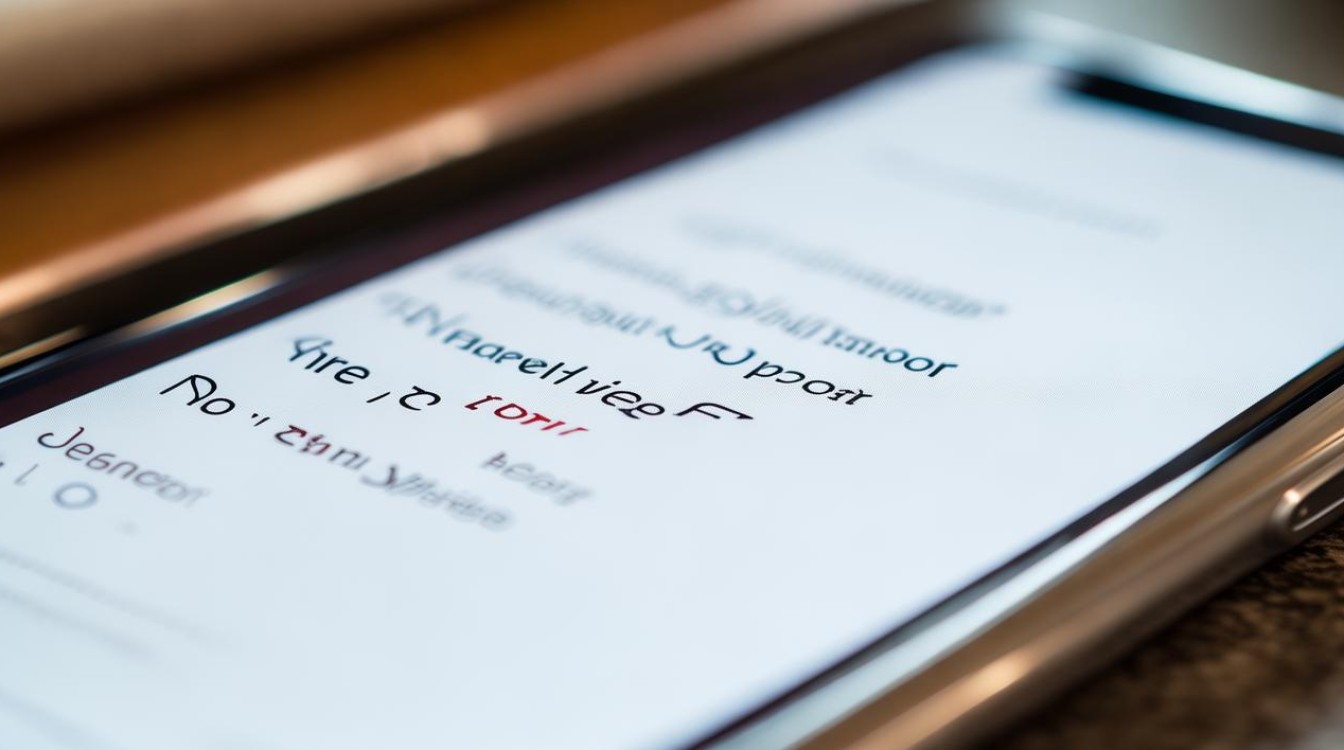
在日常生活中,我们可能会遇到需要查看自家 WiFi 密码的情况,比如有新设备要连接网络,或者朋友来家里想用一下 WiFi 却忘记了密码,通过手机就可以轻松查看自家 WiFi 密码,下面为您详细介绍几种常见的方法。
安卓系统手机查看 WiFi 密码
(一)通过已连接的 WiFi 详情查看
- 打开设置:在手机主屏幕上找到“设置”应用并点击进入,不同品牌和型号的安卓手机,设置图标可能略有不同,但通常是一个齿轮状的图标。
- 进入网络设置:在设置界面中,找到“网络与互联网”或“无线和网络”选项(具体名称可能因手机而异),点击进入。
- 查看 WiFi 信息:在网络设置页面中,点击已连接的 WiFi 网络名称,进入该 WiFi 的详细信息页面。
- 查找密码:在 WiFi 详情页面中,通常会显示 IP 地址、MAC 地址、信号强度等信息,有些手机会直接显示“密码”字段,可直接查看;如果未直接显示密码,可点击“分享”或“二维码”选项。
- 分享功能:点击“分享”后,手机会生成一个包含 WiFi 名称和密码的二维码,或者弹出一个分享对话框,可通过微信、QQ 等方式将 WiFi 信息分享给其他设备,在分享内容中即可查看密码。
- 二维码功能:如果选择“二维码”,手机会显示一个二维码,使用其他设备的扫码功能扫描该二维码,即可获取 WiFi 名称和密码。
以下是部分常见安卓手机品牌通过已连接 WiFi 详情查看密码的操作路径:
| 手机品牌 | 操作路径 |
|---|---|
| 华为 | 设置 无线和网络 WLAN 点击已连接 WiFi 分享 |
| 小米 | 设置 连接与共享 WLAN 点击已连接 WiFi 分享 |
| 三星 | 设置 连接 WLAN 点击已连接 WiFi 分享 |
(二)通过路由器管理应用查看
- 查找路由器管理应用:许多路由器厂商都推出了对应的手机管理应用,如TP-Link的“TP-LINK 物联”、小米的“米家”等,在手机应用商店中搜索并下载安装您所使用路由器品牌对应的管理应用。
- 登录路由器管理界面:打开安装好的路由器管理应用,输入路由器的管理员账号和密码进行登录,如果您不知道路由器的管理员账号和密码,可以查看路由器底部的铭牌,上面通常会有默认的账号和密码信息,常见的账号为“admin”,密码也为“admin”或“123456”等。
- 查找 WiFi 密码设置选项:登录成功后,在应用的界面中找到“WiFi 设置”或“无线设置”等相关选项,点击进入后即可看到当前 WiFi 的密码设置,在这里可以查看和修改 WiFi 密码。
以下是部分常见路由器品牌对应的管理应用及操作路径:
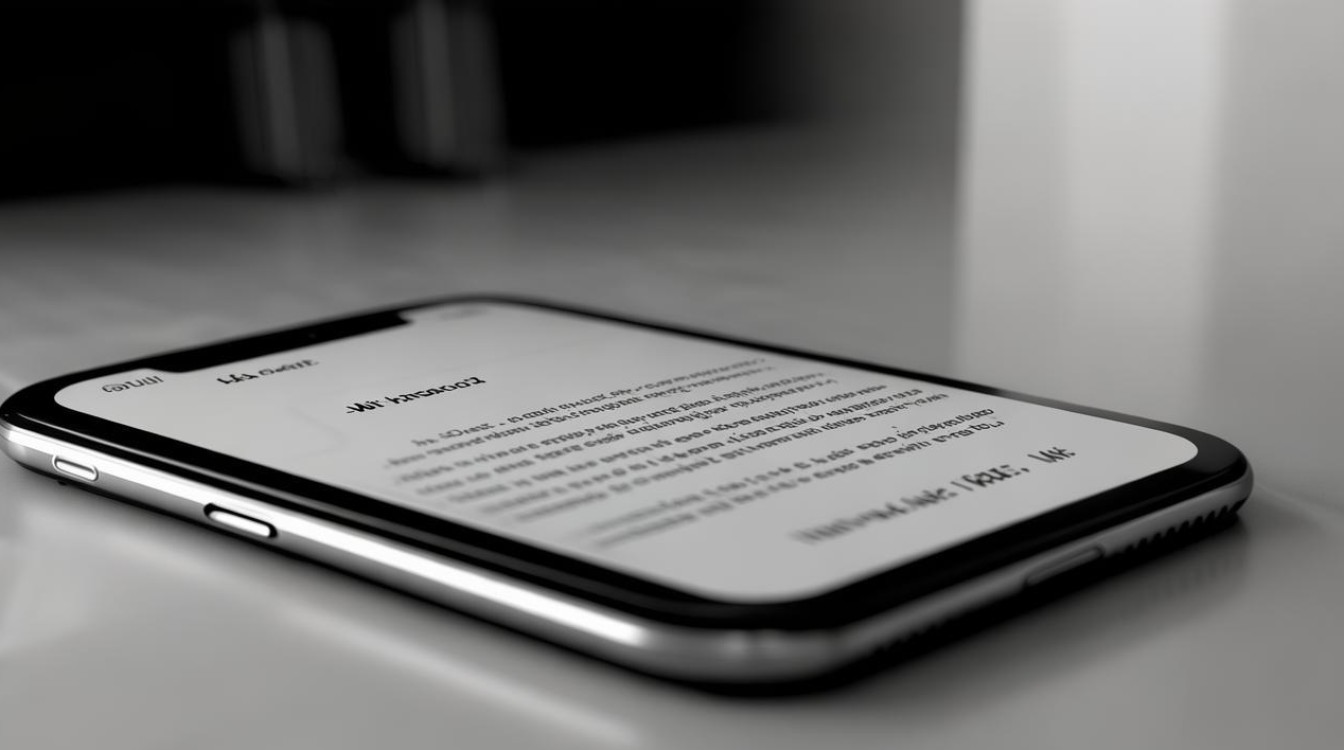
| 路由器品牌 | 管理应用 | 操作路径 |
|---|---|---|
| TP-Link | TP-LINK 物联 | 登录后 我的设备 选择对应路由器 WiFi 设置 |
| 小米路由器 | 米家 | 登录后 设备 选择路由器 无线网络 |
| 华硕路由器 | ASUS Router | 登录后 无线 专业设置 无线安全 |
苹果系统手机查看 WiFi 密码
(一)通过已连接的 WiFi 详情查看
- 打开设置:在手机主屏幕上找到“设置”应用并点击进入,其图标是一个灰色的齿轮。
- 进入 WiFi 设置:在设置界面中,点击“无线局域网”选项,进入 WiFi 设置页面。
- 查看已连接 WiFi 信息:在 WiFi 设置页面中,点击已连接的 WiFi 网络右侧的“i”图标,进入该 WiFi 的详细信息页面。
- 查找密码:在 WiFi 详情页面中,找到“无线局域网密码”选项,其右侧显示的内容即为该 WiFi 的密码,如果之前没有查看过此密码,系统会提示您输入手机的解锁密码以验证身份,输入正确后即可查看完整的 WiFi 密码。
(二)通过钥匙串访问查看(适用于部分情况)
- 打开设置:同样在手机主屏幕上找到“设置”应用并点击进入。
- 进入 Apple ID 账户设置:在设置界面中,点击顶部的“Apple ID”账户名称,进入账户设置页面。
- 选择 iCloud:在账户设置页面中,找到并点击“iCloud”选项。
- 查看钥匙串:在 iCloud 设置页面中,找到“钥匙串”选项并将其开启(如果尚未开启),开启后,返回到主屏幕,找到“钥匙串访问”应用并打开它(如果手机中没有该应用,可在 App Store 中搜索下载)。
- 搜索 WiFi 密码:在钥匙串访问应用中,通过搜索功能查找与您的 WiFi 网络名称相关的条目,通常可以找到保存的 WiFi 密码信息。
需要注意的是,这种方法并非在所有情况下都能成功查看 WiFi 密码,部分情况下可能由于系统设置或安全限制而无法获取。
注意事项
- 安全问题:WiFi 密码是保护网络安全的重要凭证,不要轻易将其泄露给他人,以免遭受网络攻击或未经授权的设备接入,在查看和分享 WiFi 密码时,要确保对方是可信的人,并且注意保护个人隐私和网络安全。
- 忘记管理员密码:如果忘记了路由器的管理员账号和密码,无法通过路由器管理应用查看 WiFi 密码,可以尝试将路由器恢复出厂设置,恢复出厂设置后,路由器的所有设置都将被重置,包括 WiFi 名称和密码,需要重新进行设置,在恢复出厂设置之前,建议备份好重要的网络设置和数据,以免造成不必要的损失。
- 系统更新影响:随着手机系统和路由器固件的不断更新,查看 WiFi 密码的方法可能会有所变化,如果上述方法在某些情况下无法正常使用,建议检查手机系统和路由器固件是否为最新版本,并参考手机厂商或路由器厂商的官方文档或支持论坛获取最新的操作方法。
相关问题与解答
问题 1:如果我的手机没有连接过家里的 WiFi,还能通过手机查看 WiFi 密码吗?
答:如果手机没有连接过家里的 WiFi,一般情况下无法直接通过手机查看该 WiFi 的密码,因为手机需要先连接到 WiFi 网络,才能获取相关的网络信息和密码,您可以尝试以下方法:
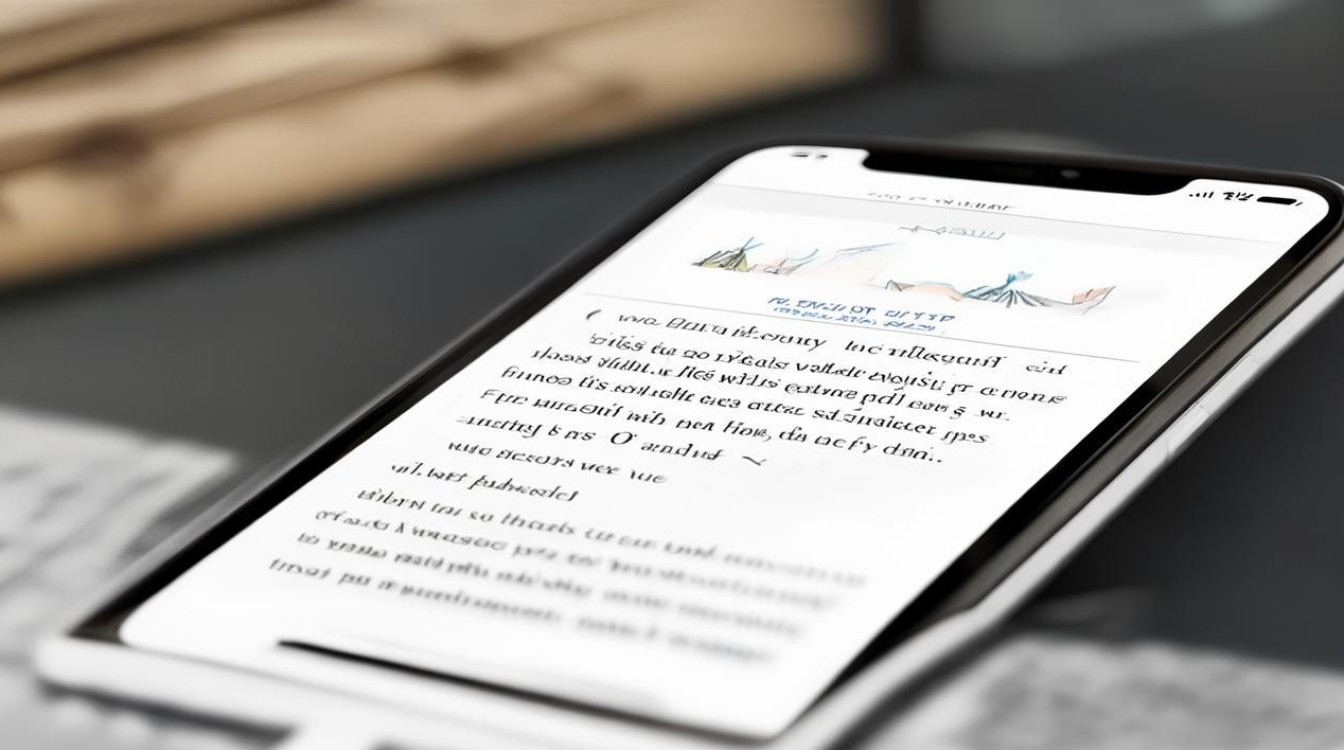
- 询问其他已连接该 WiFi 的设备的用户,获取 WiFi 密码。
- 查看路由器底部的铭牌,有些路由器会在铭牌上标注默认的 WiFi 密码(通常是初始设置时的密码,如果后续没有被修改过)。
- 如果路由器支持 WPS 功能,您可以通过手机上的 WPS 按钮与路由器进行一键连接,连接成功后,手机可能会自动获取到 WiFi 密码(具体取决于手机和路由器的兼容性)。
问题 2:通过手机查看 WiFi 密码后,修改了密码,其他已连接的设备会断开连接吗?
答:修改 WiFi 密码后,其他已连接的设备通常会断开连接,因为原来的密码已经失效,当您修改 WiFi 密码时,路由器会更新无线网络的认证信息,已连接的设备在下次连接时会尝试使用旧密码进行认证,由于密码不匹配,所以会断开连接,为了让其他设备能够继续连接网络,您需要在其他设备上重新输入修改后的 WiFi 密码进行连接
版权声明:本文由环云手机汇 - 聚焦全球新机与行业动态!发布,如需转载请注明出处。


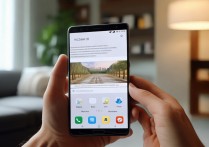
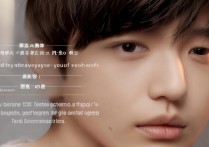

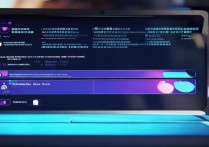






 冀ICP备2021017634号-5
冀ICP备2021017634号-5
 冀公网安备13062802000102号
冀公网安备13062802000102号